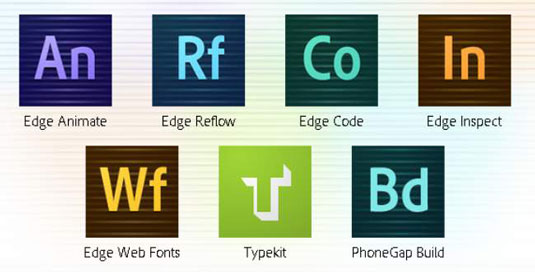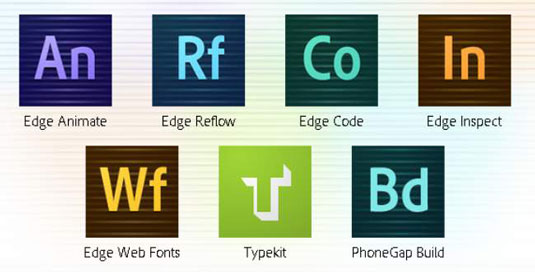„Adobe“ paskelbė visą savo „Edge Animate“ įrankių ir programinės įrangos rinkinį ir dar kartą patvirtino savo įsipareigojimą teikti geriausias paslaugas kūrybingiems menininkams, interneto dizaineriams ir animatoriams. Tai taip pat padidino HTML5, kaip pasaulinio žiniatinklio ateities, palaikymą. Flash animacija išnyksta į istorijos knygas.
Pristatydama Edge Animate, „Adobe“ taip pat paskelbė
-
Edge Suite: visas įrankių rinkinys, padėsiantis sukurti savo žiniatinklio dalį.
-
Creative Cloud: viskas, ko reikia norint naudoti Edge Animate, yra debesyje.
-
Dizaino ir kūrimo funkcijos: „ Edge Animate“ puikiai tinka tiek dizaineriams, tiek kūrėjams.
-
Suderinamumas: Edge Animate veikia su daugybe skirtingų programinės įrangos įrankių.
-
Internetui pritaikytos animacijos funkcijos: „ Adobe Edge Animate CC“ pateikiamas su ilgu modernių žiniatinklio animacijų kūrimo funkcijų sąrašu.
„Adobe Edge Suite“ yra „Creative Cloud“ dalis, kurią „Adobe“ paskelbė (kaip parodyta), kurią sudaro šie įrankiai:
-
„Edge Animate“: pagrindinis įrankis, skirtas statinei grafikai ir tekstui paversti modernia žiniatinklio animacija.
-
Reflow (planuojama išleisti po šios knygos išleidimo) : skirta padėti dizaineriams sukurti interaktyvų interneto dizainą.
-
Kodas: galite naudoti kodą norėdami peržiūrėti CSS, redaguoti kodą ir integruoti kitą kodą projektavimo darbams.
-
Apžiūrėti: puiki programa, leidžianti sinchronizuoti darbalaukį su mobiliuoju įrenginiu, kad galėtumėte įdiegti naujinimus, kai tik jie įvyksta.
-
Žiniatinklio šriftai: nemokami šriftai, kuriuos galite naudoti su Edge Animate.
-
Typekit: Kitas šriftų šaltinis, kurį galite naudoti su Edge Animate.
-
PhoneGap Build: įrankis, skirtas kurti programėles mobiliesiems su HTML, CSS ir JavaScript.